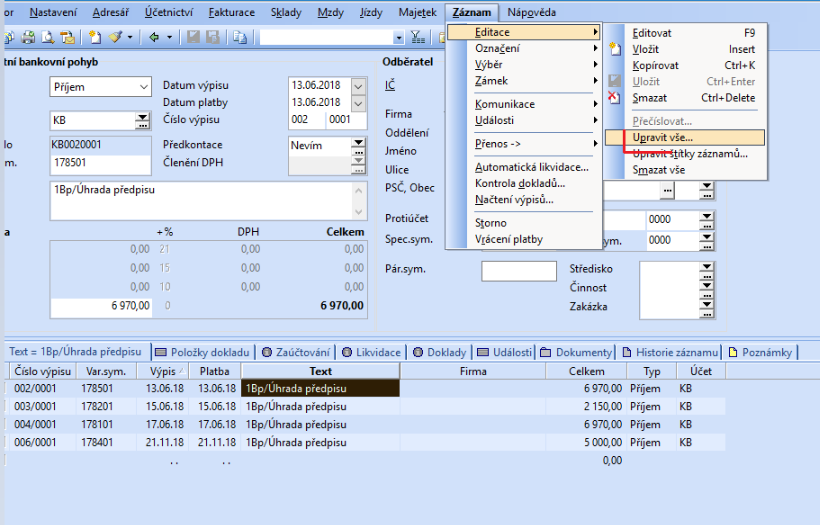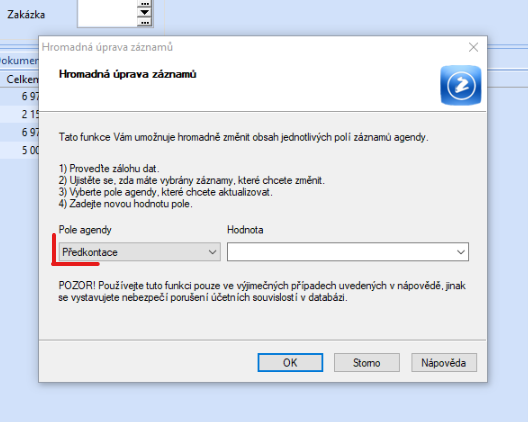STORMWARE Pohoda-nastavení a export z Domsys
V tomto návodu Vás provedeme nastavením Domsysu pro export dat do účetního programu a zároveň Vás provedeme importem dat do účetního programu.
Jak funguje export dat do účetnictví?
Pro potřeby účetnictví je v Domsysu funkce Export, pomocí které můžete doklady, předpisy , transakce na pokladně a bance si stáhnout do souboru, který následně do svého účetního programu naimportujete. Tímto importem budou v účetním programu automaticky vytvořeny účetní doklady a to přesně tam, kde je program eviduje (doklady = Přijaté či Vydané faktury, transakce z bank a pokladen = Banka a Pokladna, předpisy = Interní doklady či Faktury vydané pro předpis jako faktura).
Export dat do účetnictví má za cíl ušetřit část práce se zadáváním dokladů do účetního programu a částečně ušetřit čas se zaúčtováním.
V Domsysu je potřeba založit a přiřadit předkontace, které jsou používány pro účtování v účetním programu a budou potřebné pro následné zaúčtování dat v účetním programu. Pro účetní program je důležitou informací Zkratka předkontace, která musí být v Domsysu správně zadána a souhlasit s účetnictvím. Při importování souborů do účetnictví účetní program automaticky rozpozná podle zkratky předkontace jaké zaúčtování má pro doklad či položky dokladu použít. Tímto je docíleno automatického zaúčtování.
V této tabulce je pro Vaší představu shrnuto základní nastavení. Pod tabulkou jsou popsány jednotlivá nastavení podrobněji.
Kde je účetní agenda | Vytvoření předkontací | Použití účtovacích vzorů | Nastavení účtování předpisů | Nastavení účtování položek příjmů a výdajů do složky z dokladů a transakcí | Nastavení účtování příjmů a výdajů z transakcí na účtech a pokladnách | Nastavení dokladů (hlaviček) | Nastavení bankovních účtů a pokladen |
NEMOVITOST JE SAMOSTATNOU ÚČETNÍ AGENDOU | v modulu Nemovitost | NE | v modulu Nemovitost-Složky předpisu pomocí předkontací | v modulu Nemovitost-Složky předpisu/Evidenční složky pomocí předkontací | v modulu Nemovitost-Složky předpisu pomocí předkontací | v modulu Nemovitost | v modulu Nemovitost |
ÚČETNÍ AGENDOU JE ZÁKAZNÍK (CRM), ke kterému jsou nemovitosti přiřazeny | v modulu CRM | ANO | v modulu Nemovitost-Složky předpisu pomocí účtovacích vzorů | v modulu Nemovitost-Složky předpisu/Evidenční složky pomocí účtovacích vzorů | v modulu Nemovitost-Složky předpisu pomocí účtovacích vzorů | v modulu CRM | v modulu CRM |
Další články, které by se mohly hodit:
Předpis jako faktura vydaná - potřebujete předpisy vystavovat jako faktury a exportovat do Pohody do knihy faktur vydaných? Článek Vás provede potřebným nastavením pro Domsys.
Číselné řady - článek Vás provede nastavením číselných řad, kterými mohou být číslovány doklady či předpisy jako faktura přímo v Domsys. Toto číslování je automaticky převzato do účetnictví.
Více předpisů v měsíci pro vlastníka/nájemce - chcete předpisy na zálohy exportovat do Pohody do knihy zálohových faktur? Pomocí tohoto článku uděláte potřebné nastavení pro Domsys.
Pro předpisy a předpisy jako faktury vydané
1. Středisko označující celou nemovitost nastavíte v modulu Nemovitost-Účetnictví-Nastavení
2. Střediskem mohou být rozlišená jednotlivá čísla popisná v rámci nemovitosti - nastavíte pro v modulu Nemovitost-Nemovitost-Jednotky-Uspořádání, kde jej vyplníte v úpravě stavby. Zde nastavené středisko má přednost před střediskem nastaveným pro nemovitost.
Středisko se uloží ke každé položce vzniklého dokladu na předpisy. Je-li více středisek v rámci jednoho importovaného dokladu na předpis, bude do hlavičky dokladu použito jedno ze středisek.
Pro doklady přijaté/vydané, banku, pokladnu
U těchto dokladů a transakcí může být exportováno středisko nemovitosti. Středisko označující celou nemovitost nastavíte v modulu Nemovitost-Účetnictví-Nastavení.
Postup nastavení a export:
1. výběr účetnictví v Domsysu
2. příprava předkontací v účetnictví
3. export předkontací z účetnictví
4. import předkontací do Domsys
5. nastavení bankovních účtů a pokladen - identifikace účtů/pokladen, číselné řady pro platby přes pokladnu, zaúčtování úhrad od vlastníků/nájemců, ostatní platby pro něž není nastaveno konkrétní zaúčtování
6. nastavení dokladů (nastavení, bez kterého se doklady nenaimportují) - předkontace pro hlavičky dokladů a číselné řady (zde nastavenou číselnou řadou se po importu očíslují doklady, které v Domsys evidujete, ale nečíslujete v číselné řadě)
(myslíme tím pro doklady evidované ve Finance-Doklady a předpisy jako faktury, které jsou importované do faktur vydaných)
7. nastavení složek předpisu a evidenčních složek - pro účtování položek předpisů/předpisů jako faktur, dokladů přijatých/vydaných, plateb vložených do složek
8. stažení souboru pro import do účetnictví
9. vložení souborů xml do účetnictví
ZDE NAJDETE PODROBNÉ POSTUPY:
V modulu SPRÁVCE->Vyberte nemovitost či zákazníka-> zvolte Upravit. V záložce Účetnictví (1) vyberte Druh účetnictví (2), který chcete použít, v našem případě POHODA->Uložit
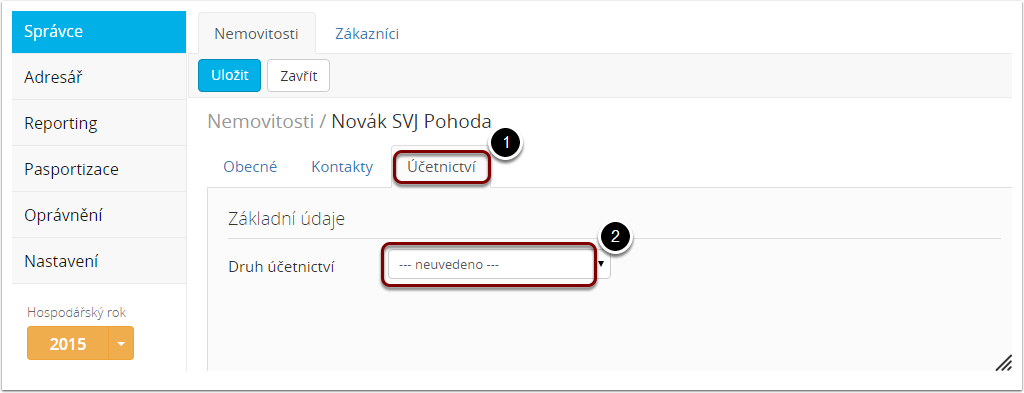

Číselník předkontací používaný ve zvoleném subjektu je třeba založit. Pro rychlejší založení doporučujeme použít Export dat z Pohody.
V Pohodě zvolíte Účetnictví->Předkontace a předkontace, které chcete exportovat vyberte (označení provedete kliknutím do sloupce X).
Pořadí zobrazených sloupců nastavíte tak, aby bylo shodné s vyobrazeným záhlavím (1).
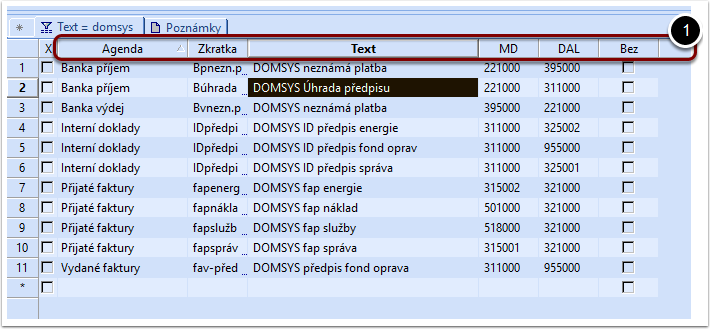

- Označte předkontace, které chcete vybrat pro import do Domsys (označení provedete kliknutím do sloupce X).
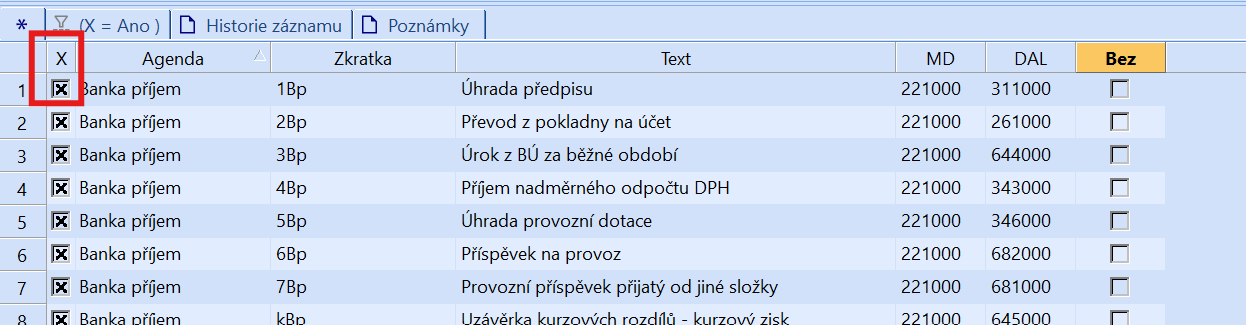
- Vyfiltrujte předkontace tak, aby byly zobrazené jen označené. Na takto vzniklém seznamu předkontací klikněte pravým tlačítkem myši a vyberte Export tabulky (1). V následujících krocích nastavíte Export databáze - v prvních dvou krocích nastavte Export tak jak je vyobrazený zde (2) (3), v posledním kroku (4) vyberte složku, do které se má soubor s předkontacemi exportovat a do kolonky Soubor napište název souboru.
1. 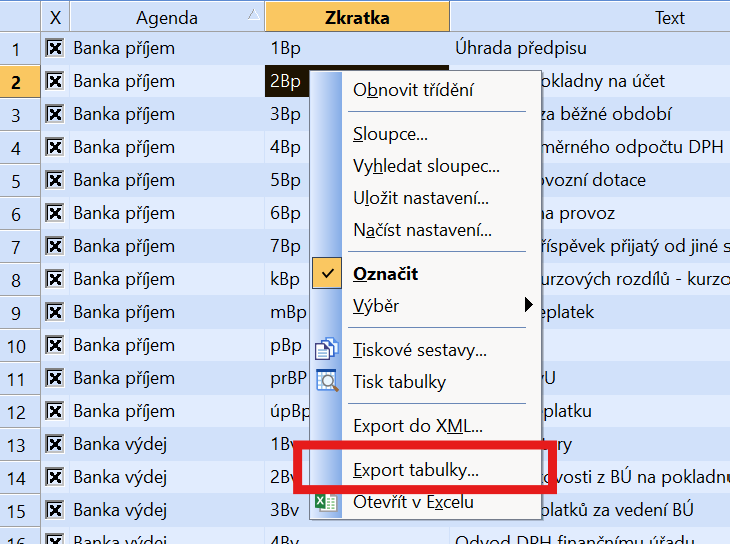 | 2. 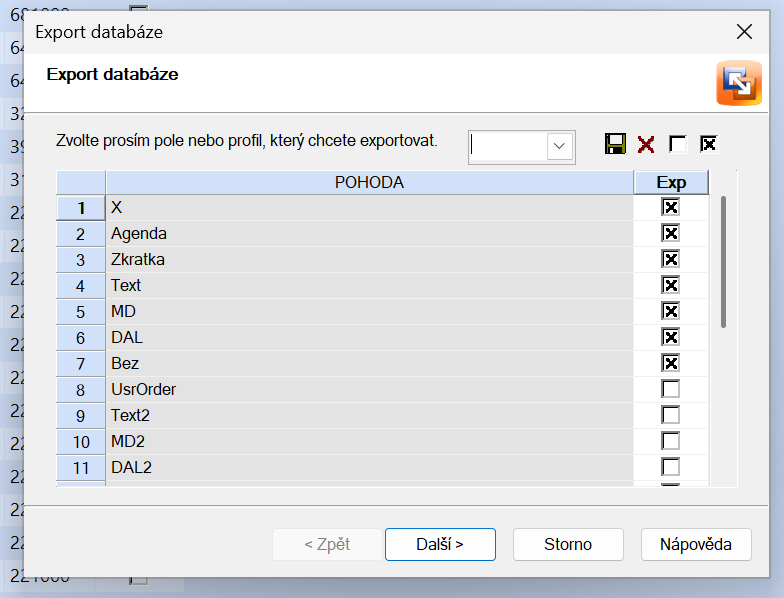 |
3. 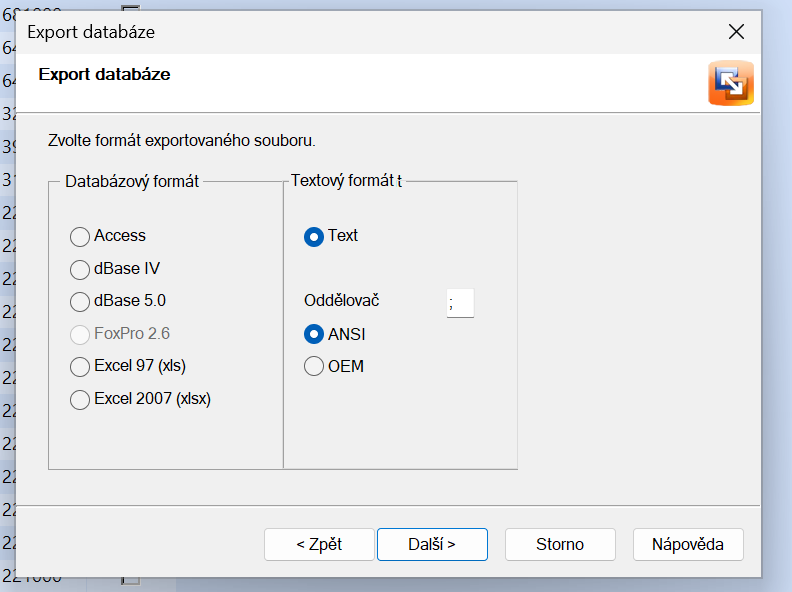 | 4. 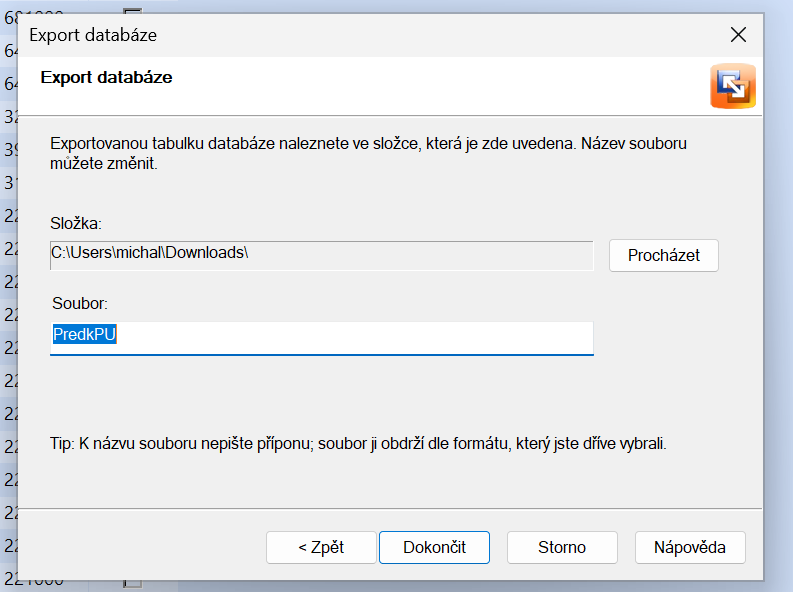 |

modul NEMOVITOST/CRM
Ve spravované nemovitosti či zákazníkovi zvolte Účetnictví ->Předkontace. Nyní předkontaci vytvořte manuálně pomocí Nová předkontace, nebo vyberte Import předkontací-ze souboru, abyste mohli naimportovat dříve exportované předkontace z Pohody. Kliknutím na "Soubor nepřiložen" vyberte soubor s předkontacemi. Po správném načtení oblast zezelená a můžete dokončit import kliknutím na Uložit.
Důležité je mít stejnou zkratku předkontace v účetnictví i v Domsys, protože tím se určuje zaúčtování MD/D po importu do účetnictví.
(Uvedené příklady předkontací jsou námi vymyšlené, Vaše kódy předkontací se mohou lišit!)
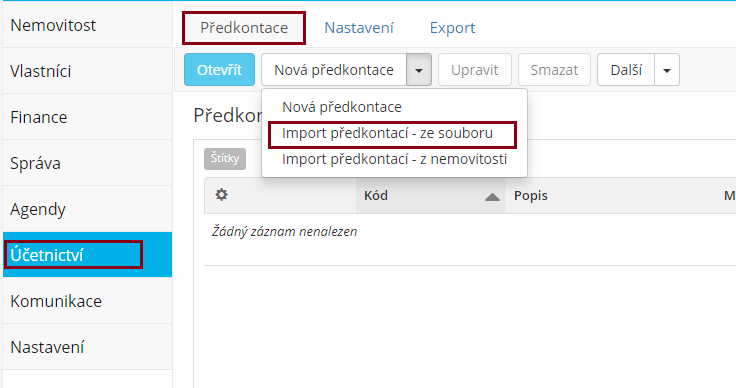
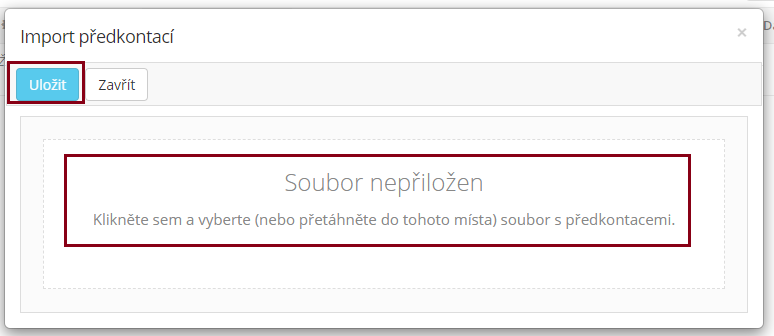

(pro export transakcí evidovaných ve Finance->Banka/Pokladna do účetního programu)
modul NEMOVITOST/CRM
Je-li účetní agendou samostatná nemovitost, pak nastavte v modulu Nemovitost.
Je-li účetní agendou zákazník, pak nastavte v modulu CRM.
Zvolte Nastavení (1) -> Účty (2) -> nad vybraným účtem dáte přes pravé tlačítko myši Upravit a v otevřené úpravě účtu zvolíte záložku POHODA (3). Zde je potřeba doplnit Výchozí předkontace a Nastavení účtu v Pohodě. Předkontace vybereme přes nabídku (4) ze seznamu předkontací.(Pro vysvětlení jednotlivých kolonek využijte v Domsysu nápovědu F1)
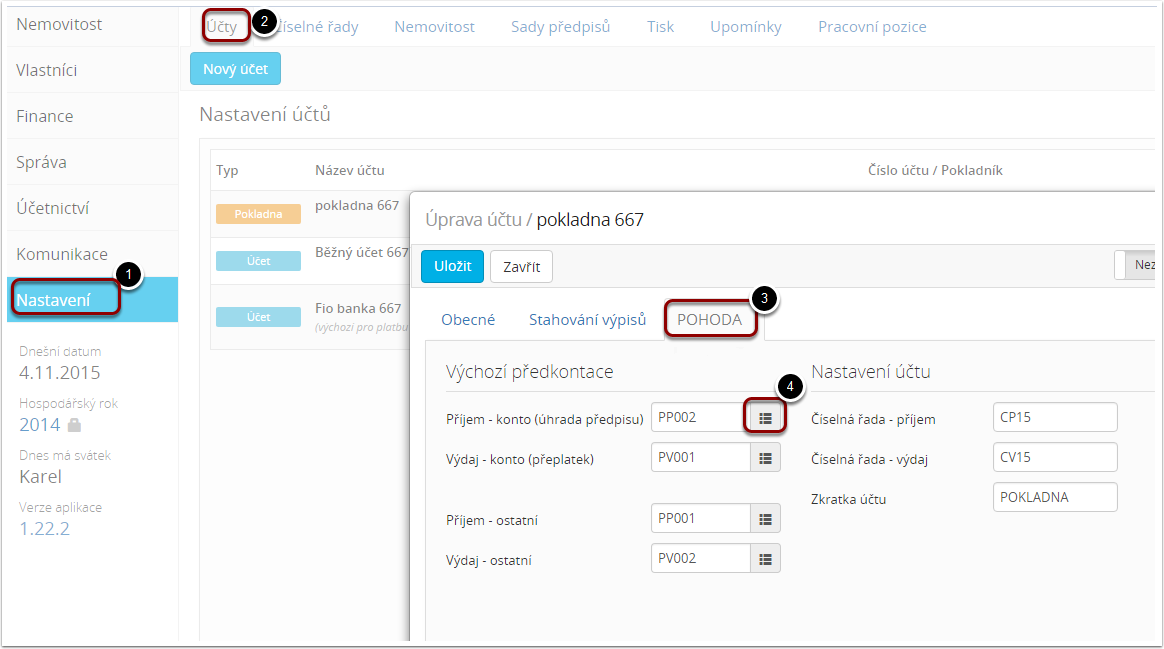
- Příjem konto (úhrada od vlastníka/nájemce): zadejte předkontaci, kterou budou označeny takové transakce, které znamenají příjem na konto vlastníka (např. platbu předpisu). Např. BP001 (úhrada předpisu 221/311)
- Výdaj konto (úhrada vlastníkovi/nájemci): zadejte předkontaci, kterou budou označeny takové transakce, které jsou výdajem z konta vlastníka/nájemce např. vrácení přeplatku. Např. BV022 (311/221)
- Příjem ostatní: Nastane-li příjem na účet, který není typu Konto (úhrada vlastníka/nájemce), bude tato transakce označena touto předkontací - pro Pohodu můžete nechat prázdné a po importu bude označena předkontací Nevím. Níže se podívejte jak můžete nastavit účtování plateb na složku a na doklad *.
- Výdaj ostatní: Nastane-li příjem na účet, který není typu Konto (úhrada vlastníka/nájemce), bude tato transakce označena touto předkontací - pro Pohodu můžete nechat prázdné a po importu bude označena předkontací Nevím. Níže se podívejte jak můžete nastavit účtování plateb na složku a na doklad *.
- Číselná řada příjem: Do jaké číselné řady budou v účetním programu importovány příchozí transakce na daném účtu typu Pokladna.
- Číselná řada výdaj: Do jaké číselné řady budou v účetním programu importovány odchozí transakce na daném účtu typu Pokladna.
- Zkratka účtu: účetní program má účty v agendě označeny např. zkratkou. Zde uveďte označení účtu, který pro zvolený účet používáte v účetním programu.
a) Transakce přiřazené na složky předpisu jsou výchoze zaúčtované předkontací z výše uvedeného nastavení (Výdaj ostatní/Příjem ostatní).
b) V úpravě složky předpisu lze nastavit konkrétnější předkontaci, kterou se zaúčtují všechny transakce přiřazené do složky. Obě uvedená nastavení jsou tzv. Výchozí.
c) V konkrétní příjmové/výdajové transakce lze změnit předkontaci z "výchozí" na konkrétní požadovanou (v úpravě příjmových či výdajových transakcích ve Finance->Banka/Pokladna nebo hromadně ve Finance-Náklady složek).
a) chcete v účetním programu mít přijaté faktury v knize faktur také uhrazené a jejich uhrazení zahrnout do salda účtu?
Zaúčtování úhrad přiřazených na doklady provedete po importu do Pohody, kde v účetním programu použijete v bance automatickou likvidaci, která po spárování provede automaticky i zaúčtování plateb.
b) stačí Vám v účetním programu znát jen zůstatek účtu (např. 321 či 311) a z čeho se skládá zjistit v Domsys?
Do exportu banky lze také zahrnout, aby platby hradící doklady byly rovnou po importu do účetnictví zaúčtovány (např. 221/311, 321/221). Předkontaci pro zúčtování platby, která hradí doklad nastavíte v číselné řadě dokladu a to v Nastavení-Číselné řady, kde v úpravě číselné řady zadáte předkontace do záložky s názvem účetního programu. Modulu Správce-Reporting-Finance naleznete výstupy sald, které vysvětlí zůstatek závazků a pohledávek.
Pro import banky lze využít dva formáty, z kterých doporučujeme Formát XML - importuje se stejným způsobem jako všechny ostatní agendy a po importu jsou řádky zaúčtovány nastavenými předkontacemi (viz. krok 5). Po importu je potřeba v Pohodě spárovat platby s fakturami pomocí likvidace. Druhým formátem je formát ABO - je to zastaralý způsob importu a importuje se stejným způsobem jako výpisy z Homebanking - vyplněné Výchozí předkontace budou po importu do Pohody doplněny pouze do textu jednotlivých transakcí pro rychlejší identifikaci přeúčtování (Pohoda neumožňuje importem řádky rovnou zaúčtovat, proto jsou předkontace nabídnuty jako "nápověda" k zaúčtování). Budete-li listovat návodem, najdete návod i pro zastaralý formát ABO.


Tyto předkontace je důležité vyplnit pro vznik hlavičky dokladu po importu.
modul NEMOVITOST/CRM
Je-li účetní agendou samostatná nemovitost, pak nastavte v modulu Nemovitost.
Je-li účetní agendou zákazník, pak nastavte v modulu CRM.
Zvolte Účetnictví (1) -> Nastavení (2) - > Upravit (3). V otevřeném Nastavení nemovitosti vyplňte požadované údaje (4). Předkontace můžeme vypsat ručně nebo přes nabídku (5) vybrat ze seznamu předkontací. Místo předkontace je možno uvést Nevím, protože toto používá Pohoda v případě, že předkontace není zadána a všechny položky s touto předkontací budou v účetním programu znamenat, že doklad není doúčtován.
Takto upravené nastavení uložíme (6). (Pro vysvětlení jednotlivých kolonek využijte v Domsysu nápovědu F1).
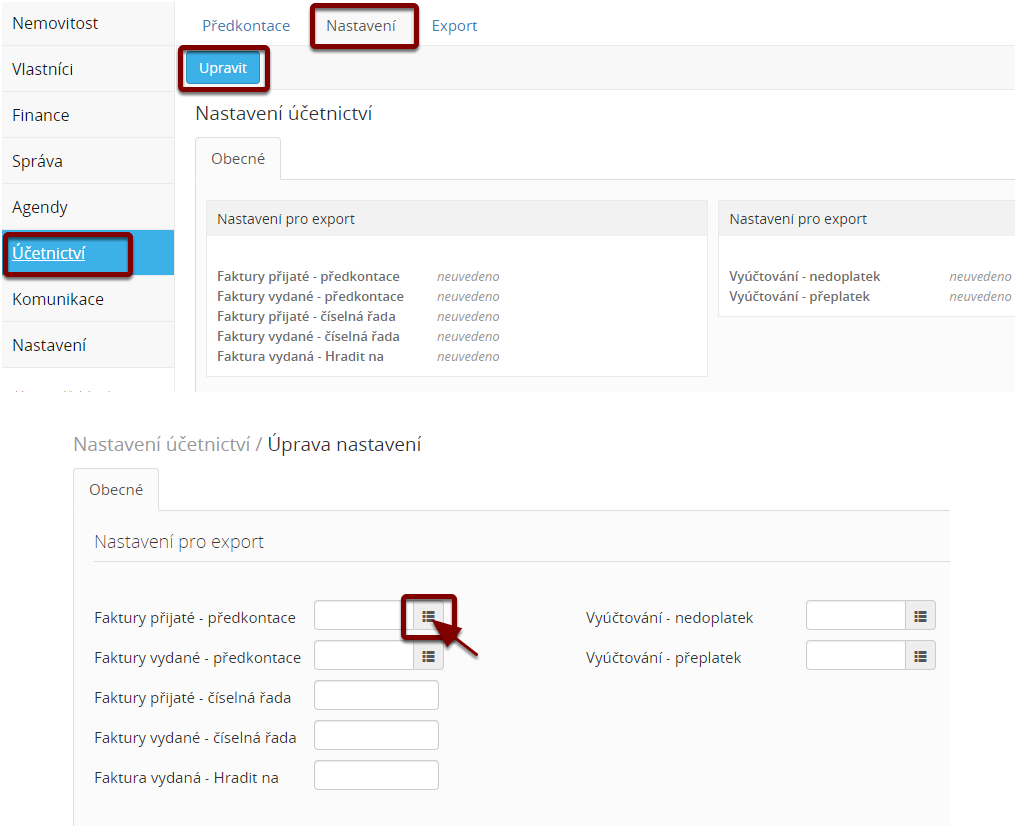
Obecná nastavení
Účetnictví -> Nastavení
- Faktury přijaté - předkontace: Tato předkontace bude použita na všechny faktury přijaté jakožto předkontace obecná celé faktury. Jednotlivé položky však dostanou svou samostatnou předkontaci z nastavení Složek. Např. FP001. Není-li tato předkontace vyplněna, je po importu v Pohodě uvedena předkontace Nevím.
- Faktury vydané - předkontace: Toto u většiny SVJ nenastane, protože SVJ nevydává faktury, ale jinak funguje stejně jako u faktur přijatých, jen se použije jako předkontace celého vydaného dokladu (předkontace patří pro faktury vytvářené ve Finance-Doklady, ne pro předpisy). Například FV001. Není-li tato předkontace vyplněna, je po importu v Pohodě uvedena předkontace Nevím.
- Faktury přijaté - číselná řada: Zadejte kód číselné řady z účetního programu (např. FP15). Číslujete-li doklady přímo v Domsysu, budou importované doklady v účetním programu očíslovány totožným číslem jako v Domsys bez ohledu na to jak je v účetním programu nastavena číselná řada.
- Faktury vydané - číselná řada: Zadejte kód číselné řady z účetního programu (např. FV17). Číslujete-li doklady přímo v Domsysu, budou importované doklady v účetním programu očíslovány totožným číslem jako v Domsys bez ohledu na to jak je v účetním programu nastavena číselná řada.
- Faktura vydaná-Hradit na: Účetní program má účty v agendě označeny např. zkratkou. Zde uveďte označení účtu, který má být po importu uveden.
- Vyúčtování nedoplatek: na výsledek vyúčtování bude automaticky vytvořen ke každému vlastníkovi/nájemníkovi zvláštní předpis (v sadě předpisu Vyúčtování) v následujícím roce a touto předkontací určíte, jak bude předpis po exportu do účetního programu zaúčtován.
- Vyúčtování přeplatek: na výsledek vyúčtování bude automaticky vytvořen ke každému vlastníkovi/nájemníkovi zvláštní předpis (v sadě předpisu Vyúčtování) v následujícím roce a touto předkontací určíte, jak bude předpis po exportu do účetního programu zaúčtován.
V modulu CRM můžete nastavit i analytické rozlišení pro typy jednotek pro účtovací stranu MD určenou pro předpisy.
Pokud chcete, aby každý typ jednotky (bytová, nebytová atd.) byl ve všech zaúčtováních účtován na své analytické účty, pak je potřeba vytvořit předkontaci, která bude mít vyplněnou pouze MD, kde bude uveden účet s požadovanou analytikou.
Takto vytvořenou předkontaci vložíte sem do nastavení k jednotlivým typům. Např.: jednotky nebytový prostor mají mít ve všech zaúčtování na straně MD účet 311.110. Pro tuto potřebu vytvořte předkontaci (na záložce Předkontace), která bude bude mít vyplněný pouze účet MD 311.110. Takto se v účtování všech složek bude automaticky nahrazovat účet MD dle nastavení.
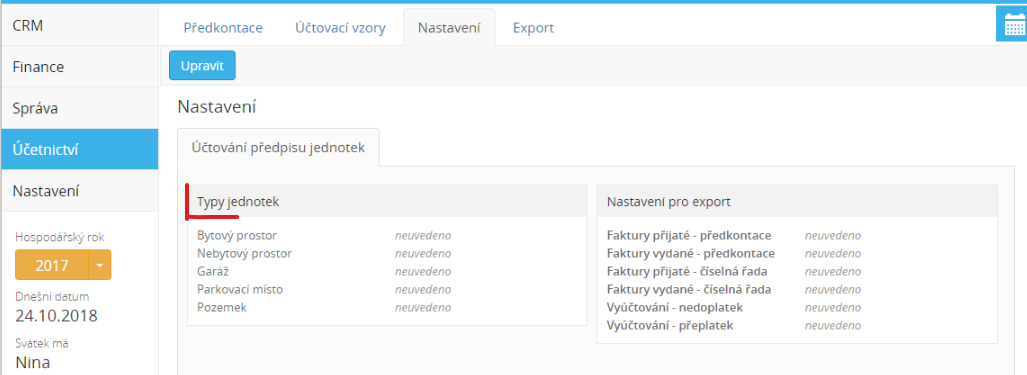

co jsou SLOŽKY PŘEDPISU - slouží k předepisování pravidelných plateb vlastníků(v SVJ)/nájemců(při pronájmu) a evidování nákladů, které jsou s vlastníky/nájemci spojeny
co jsou EVIDENČNÍ SLOŽKY - slouží k evidenci nákladů, které jsou například přímé náklady pronajímatele v případě spravování nemovitosti formy pronájem. U SVJ může být využita např. na tzv. peníze na cestě.
Na složkách nastavte předkontace, kterými má být zaúčtována částka vložená z evidovaných dokladů ve Finance->Doklady (většinou náklady z přijatých dokladů či výnosy z vydaných dokladů), úhrady na pokladnách či účtech přiřazené přímo do složky a pravidelné předpisy vlastníkům/nájemcům na konkrétní složku (jen u složek předpisu). Předkontace budou automaticky přiřazeny k exportovaným datům v souboru určenému pro import do účetního programu. Nemusíte tedy během běžné práce v Domsysu myslet na určení předkontace potřebné pro účetnictví.
návod pro: ÚČETNÍ AGENDOU JE SAMOSTATNÁ NEMOVITOST
Nemovitost->Složky předpisu/Evidenční složky
Zde nastavíte pro každou složku výchozí předkontace pro Doklady a Předpisy. Zvolte Nemovitost (1) -> Složky předpisu/Evidenční složky(2) -> Upravit (3). Předkontace bude také možné individuálně měnit přímo v pořízení dokladů či transakcí.
TIP: Máte-li v jiné nemovitosti složku, z které chcete zkopírovat nastavení předkontací do právě nastavované složky, použijte tlačítko Předvyplnit předkontace.
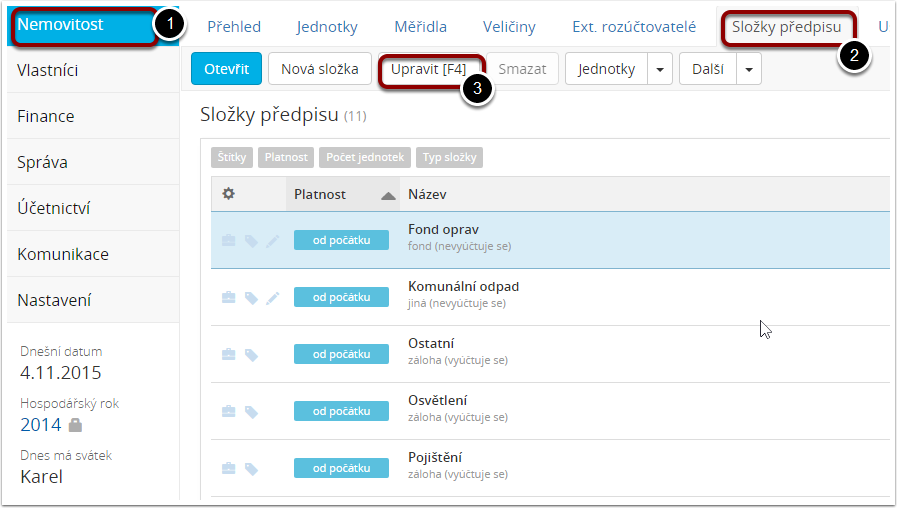
V úpravě složky zvolte záložku POHODA (1) a vyplňte předkontace - pro vyplnění můžete použít nabídku předkontací (2) nebo předkontace předvyplnit z jiné již nastavené nemovitosti (3). (Pro vysvětlení jednotlivých kolonek využijte v Domsysu nápovědu (F1)
Každá složka může mít pro jednu kolonku vyplněnu jednu předkontaci.
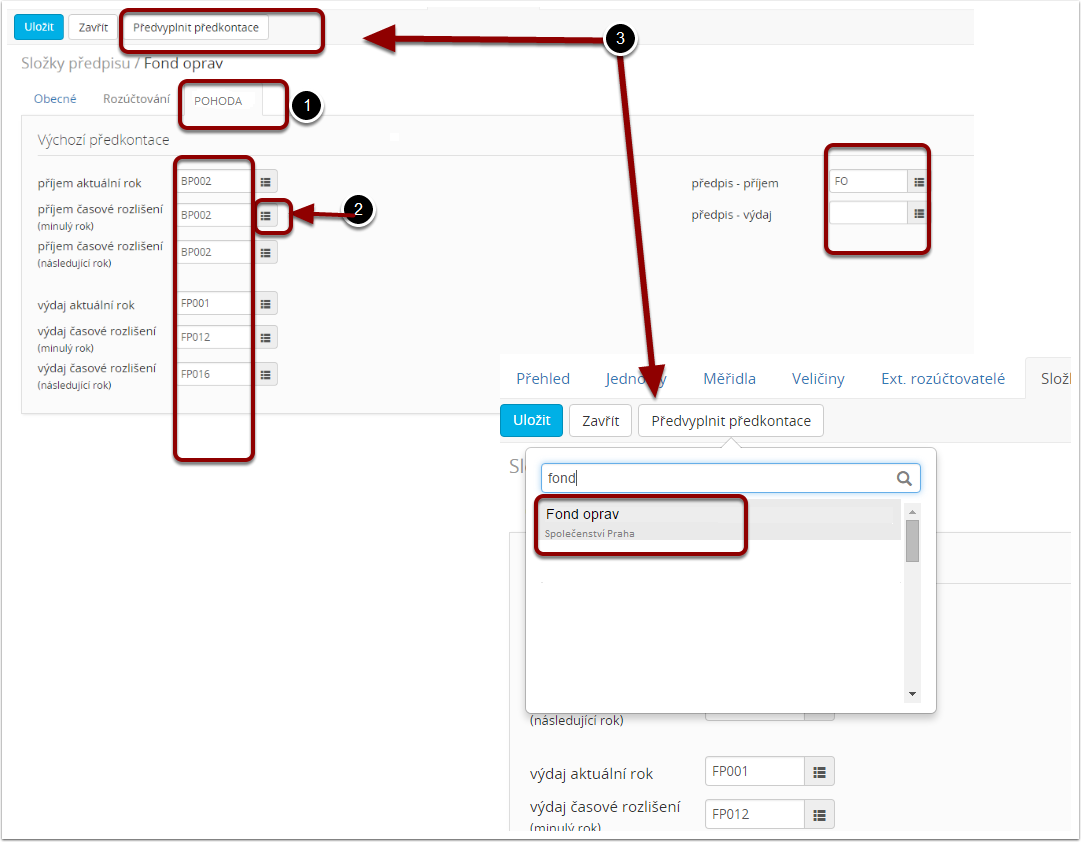
- Příjem aktuální rok: vyberte předkontaci, kterou určíte jak má být zaúčtovaná vystavená faktura (např. vystavený doklad na čipy/klíče - doklad je vystaven v roce 2022 a výnosem patří do roku 2022 =předkontace představující zaúčtování 311/640).
- Příjem časové rozlišení minulý rok: vyberte předkontaci, kterou určíte jak má být zaúčtovaný doklad, když například výnosem patří do roku předcházejícího rok vystavení dokladu (např. doklad je vystaven v roce 2022, ale výnosem patří do roku 2021 = předkontace představující zaúčtování 311/385 příjmy příštích období).
- Příjem časové rozlišení následující rok: vyberte předkontaci, kterou určíte jak má být zaúčtovaný doklad, když například výnosem patří do roku následujícího roku vystavení dokladu (např. doklad je vystaven v roce 2022, ale výnosem patří do roku 2023 = předkontace představující zaúčtování 311/384 výnosy příštích období).
- Výdaj aktuální rok: vyberte předkontaci, kterou určíte jak má být zaúčtován např. náklad v roce, v kterém doklad vznikl (např. doklad je z roku 2022 a náklad patří do roku 2022 =předkontace představující zaúčtování 315/321).
- Výdaj časové rozlišení minulý rok: vyberte předkontaci, kterou určíte jak má být zaúčtovaný doklad, když například nákladem patří do roku předcházejícího rok vystavení dokladu (např. doklad je z roku 2022, ale náklad patří do roku 2021 = předkontace představující zaúčtování 389/321 dohadné položky).
- Výdaj časové rozlišení následující rok: vyberte předkontaci, kterou určíte jak má být zaúčtovaný doklad, když například nákladem patří do roku následujícího roku vystavení dokladu (např. doklad je z roku 2022, ale náklad patří do roku 2023 = předkontace představující zaúčtování 311/381 náklady příštích období).
Těmito předkontacemi se zaúčtují příjmové a výdajové platby přiřazené rovnou do složky (evidované ve Finance-Banka či Finance-Pokladna). Například přímé zaúčtování bankovních poplatků, úroků atd.. Pokud zde předkontace nebude nastavena, zaúčtuje se platba předkontací, která je nastavena na účtu v kolonkách Příjem-ostatní/Výdej-ostatní (najdete v úpravě účtu v Nastavení-Účty).
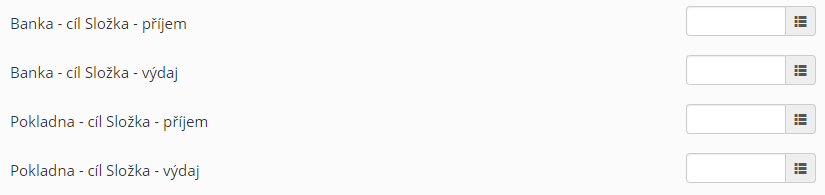
Banka-cíl Složka-příjem / Pokladna-cíl Složka-příjem - vyberte předkontaci, kterou určíte jak má být zaúčtovaný příjem vložený do složky předpisu (např. jedinými příjmy do složky jsou připsané bankovní úroky na účet = předkontace představující zaúčtování 221/644).
Banka-cíl Složka-výdaj / Pokladna-cíl Složka-výdaj - vyberte předkontaci, kterou určíte jak má být zaúčtovaný příjem vložený do složky předpisu (např. jedinými výdaji do složky jsou hrazené mzdy = předkontace představující zaúčtování 221/331).
Činnost:
Pokud v Pohodě používáte činnosti, můžete ji ke složce předpisu vyplnit. Takto nastavená činnost bude součástí importu předpisů, faktur vydaných a faktur přijatých - činnost bude uvedena u položky dokladu.
- Předpis příjem (kladné položky): Zde dáte takovou předkontaci, která bude uvedena u částky vyjadřující výši předpisu. Příjem z pohledu složky - tedy vybírají se peníze od vlastníků/nájemců, tedy peníze vybírané předpisem. Např. předpis zálohy na energii 311/324, předpis vkladu na dlouhodobou zálohu na správu 311/955
- Předpis výdaj (záporné položky): Pro položky na předpisu, které jsou záporné (-). Obvykle je v pořádku vyplnit předkontaci stejnou jako pro předpis-příjem.
Vystavujete předpisy jako FAKTURY VYDANÉ? Pak budou na tyto předpisy po importu do účetního programu vystaveny jednotlivé doklady jako faktura, zálohová faktura či pohledávka (dle nastavení v Domsys, které je v modulu Nemovitost-Nastavení-Nemovitost pro běžné předpisy a v Nastavení-Sady předpisu pro ostatní sady), s totožným číslem jako v Domsysu. Nezapomeňte pak nastavit také kolonky pro Předpis jako faktura.
Podívejte na článek, který popisuje vytváření předpisu jako fakturu.: Předpis jako faktura vydaná
Určeno pro plátce DPH a zde volíte režim DPH.
Když do kolonky Členění DPH vyplníte potřebné členění dle Pohody, bude mít přednost před výchozím nastavením v Pohodě.
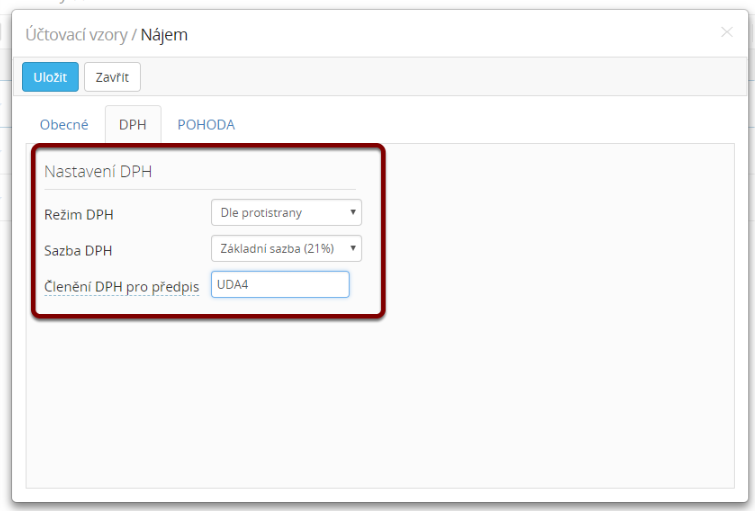
Co se stane, když pole nevyplníte - Pohoda tak po importu při vytvoření dokladů automaticky každému dokladu dá členění nastavené výchoze pro faktury vydané (nastavení v Pohodě provedete v Nastavení-Uživatelské nastavení).
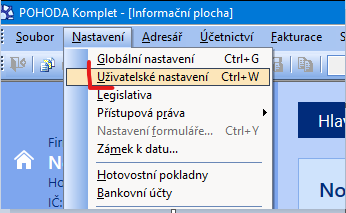
Jak v Domsys určíte kdo je plátce? Plátce je nájemce, který má nastaveno v Uplatnit DPH ANO.
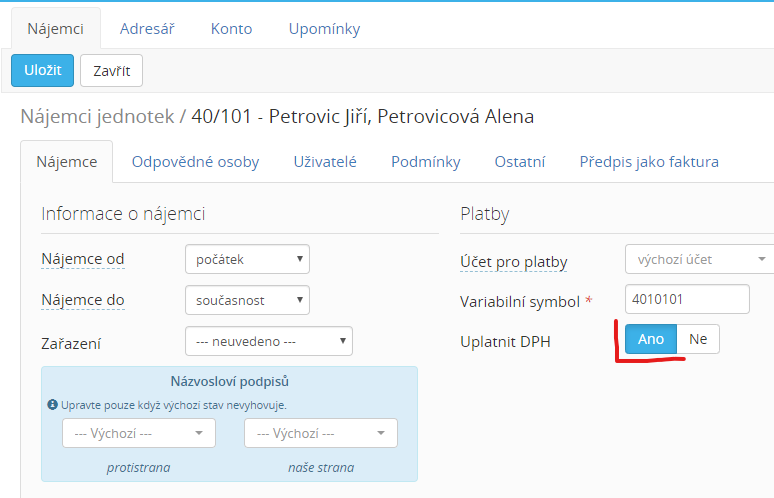
návod pro: ÚČETNÍ AGENDOU JE ZÁKAZNÍK (modul CRM) - nastavení složky pomocí účtovacích vzorů
Účtovací vzor, který jste vytvořily v modulu CRM-Účetnictví obsahuje informace o zaúčtování předpisů, dokladů a nastavení DPH pro vytváření předpisů.
V modulu Nemovitost-Nemovitost-Složky předpisu můžete v úpravě složky nastavit účetnictví výběrem konkrétního účtovacího vzoru, z kterého se při importu do účetnictví převezme potřebné zaúčtování.
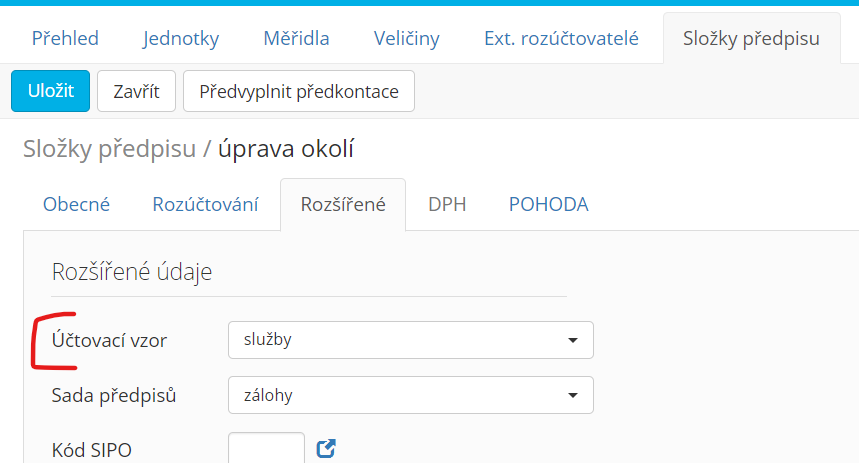
Po uložení a rozkliknutí složky lze na záložce Pohoda ověřit nastavené předkontace a to kliknutím na zkratku předkontace.
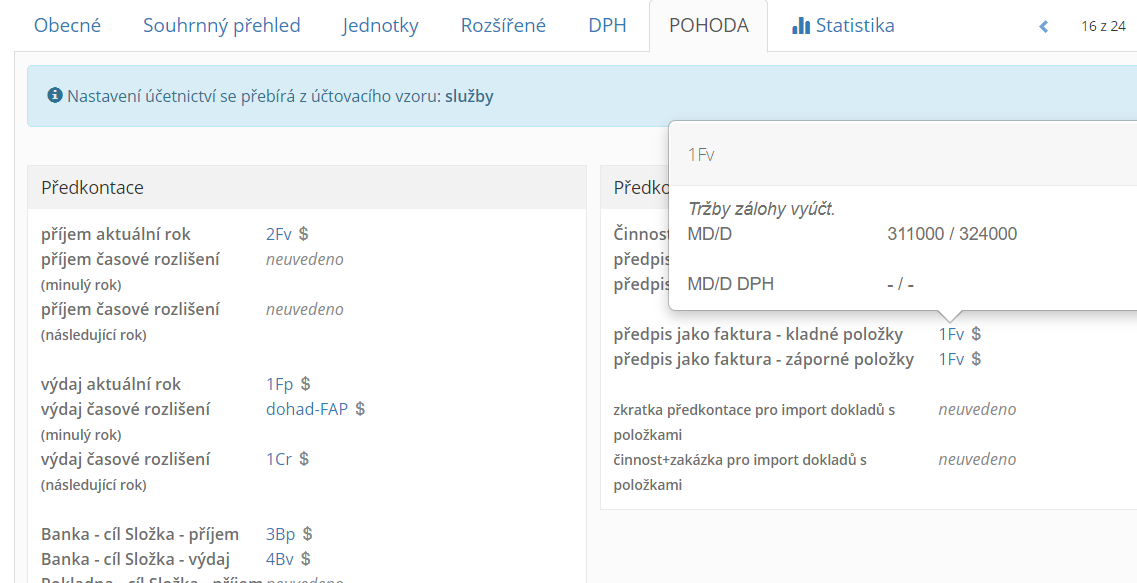
V pořizování dokladů v Domsys jsou částky přiřazovány do složek. Co složka v dokladu, to bude položka dokladu v účetnictví. Zaúčtování položek bude dle nastavené předkontace na složce - toto zaúčtování je výchozí.
Předkontaci dokladu přiřazeného do složky předpisu lze změnit z "výchozí" na konkrétní požadovanou a to v úpravě dokladu Finance->Doklady nebo hromadně ve Finance-Náklady složek.
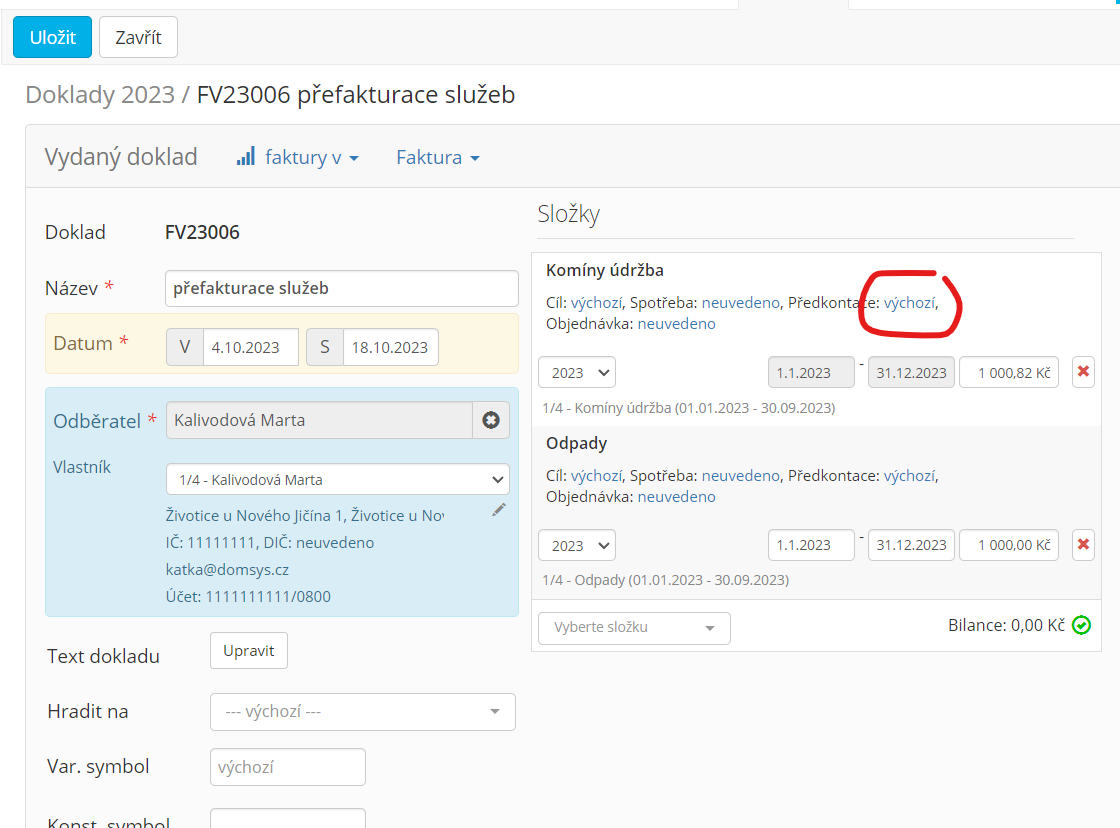

modul NEMOVITOST/CRM
Zvolte Účetnictví (1) -> Export (2) -> Export do XML (3). Po kliknutí na "Exportovat do ..." nastavíme datum od do a dáte Exportovat (4), v následujícím okně dáte Stáhnout (5).
U těchto agend vybíráte záznamy dle data vystavení: Přijaté faktury (Doklady-přijaté), Vydané faktury (Doklady - vydané), Banka, Pokladna
Datum od do u agendy Interní doklady (Předpisy) vybíráte jako období (měsíce), pro které jsou předpisy vytvořeny. Stejné pravidlo platí pro předpisy vystavené jako faktura, kdy tyto doklady exportujete v rámci Vydaných faktur. Pokud je u předpisu ručně přepsán datum vystavení, má přednost ve výběru.
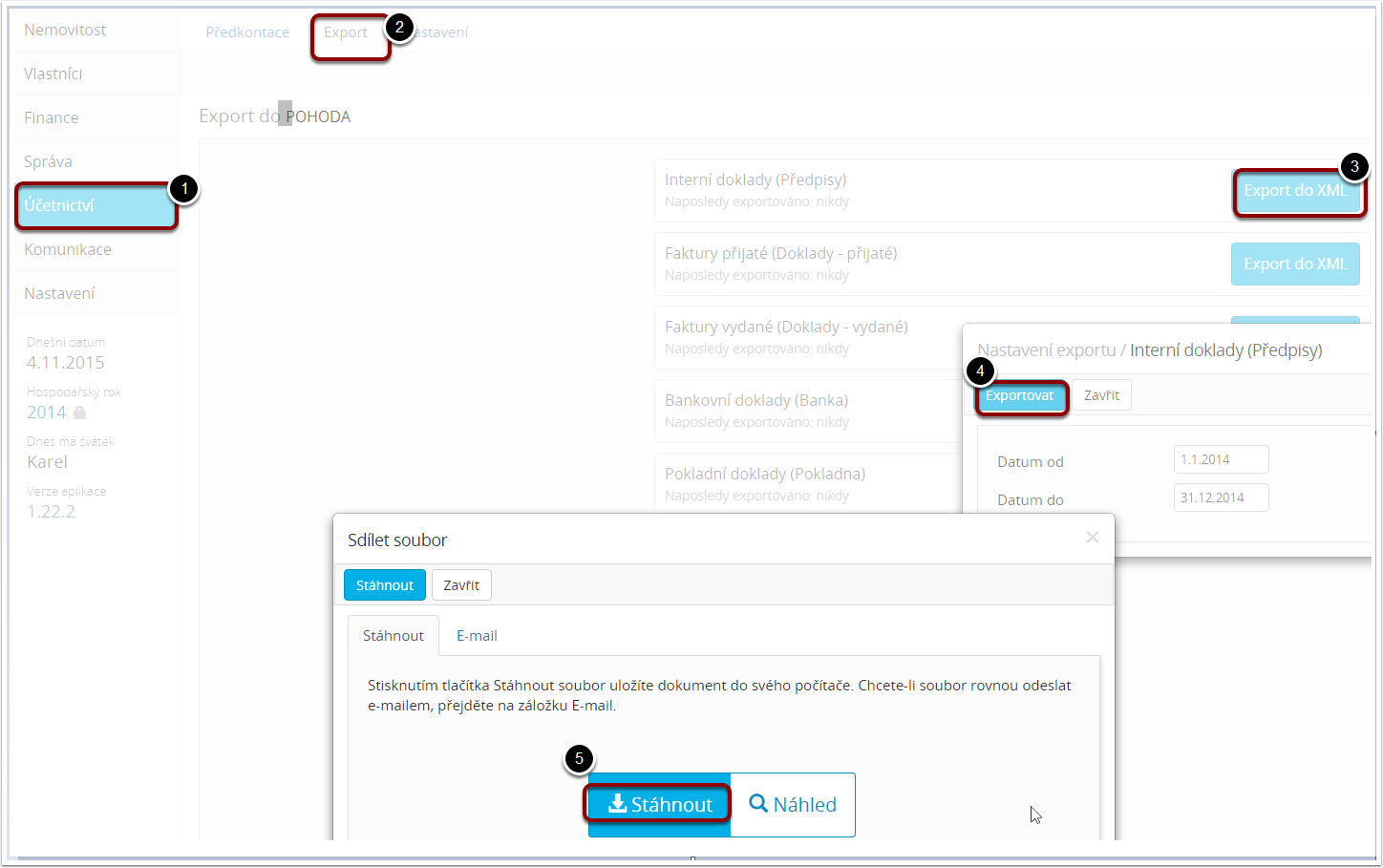

Do Pohody importujeme soubory z Domsysu v Soubor -> Datová komunikace -> XML import/export (1) -> typ XML zadat Soubor a vybereme Vstupní složku nebo soubor pro import (2) -> vybereme možnost zachování souborů (pro import souborů není výběr důležitý) a zvolíme Další (3) -> při správném importu se ve Výsledku importu položek objeví OK pro úspěšně importované, případně informace o chybě při importu. Import můžeme dokončit zvolením Dokončit (4). (po importu se objeví pouze informativní zpráva XML log).
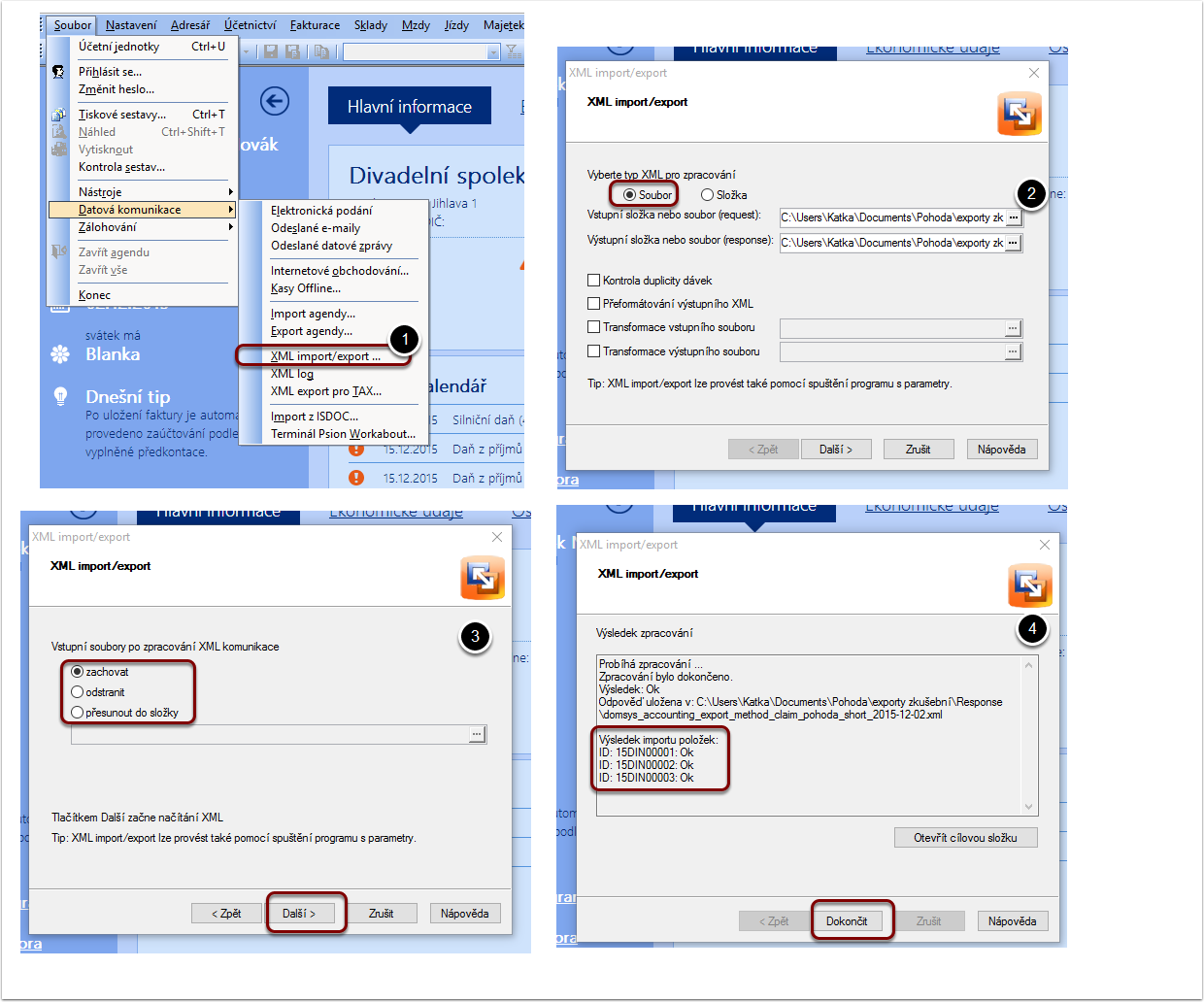
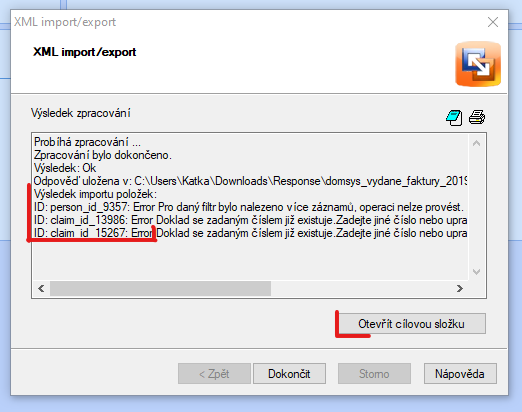
INFORMACE PRO PLÁTCE DPH |
Před prvním importem do účetního programu nastavte toleranci DPH - odchylku (viz. obrázek). Toto nastavení umožní importovat DPH v dokladech ve stejné výši jako je evidována v Domsys.
1. aby předpisy v Domsys byly očíslované v číselné řadě - podívejte se na článek Předpis jako faktura vydaná .
2. v Domsys nastavit kam mají být očíslované předpisy importovány. Toto nastavení provedete pro běžné předpisy v modulu Nemovitost-Nastavení-Nemovitost-podzáložka Obecné a pro předpisy v jiných sadách předpisu provedete v modulu Nemovitost-Nastavení-Sady předpisů (v úpravě zvolené sady).
INFORMACE PRO SVJ |
.
Formát ABO - je to zastaralý způsob importu a importuje se stejným způsobem jako výpisy z Homebanking - vyplněné Výchozí předkontace budou po importu do Pohody doplněny pouze do textu jednotlivých transakcí pro rychlejší identifikaci přeúčtování (Pohoda neumožňuje importem řádky rovnou zaúčtovat, proto jsou předkontace nabídnuty jako "nápověda" k zaúčtování).
Pro tyto účely je potřeba mít u bankovních účtů (1) nastavený Homebanking (2) a to vždy Typ služby RaiffeisenBank ABO (3) (tento typ služby zadáte ke všem účtům bez ohledu na rozdílnost bankovního ústavu).
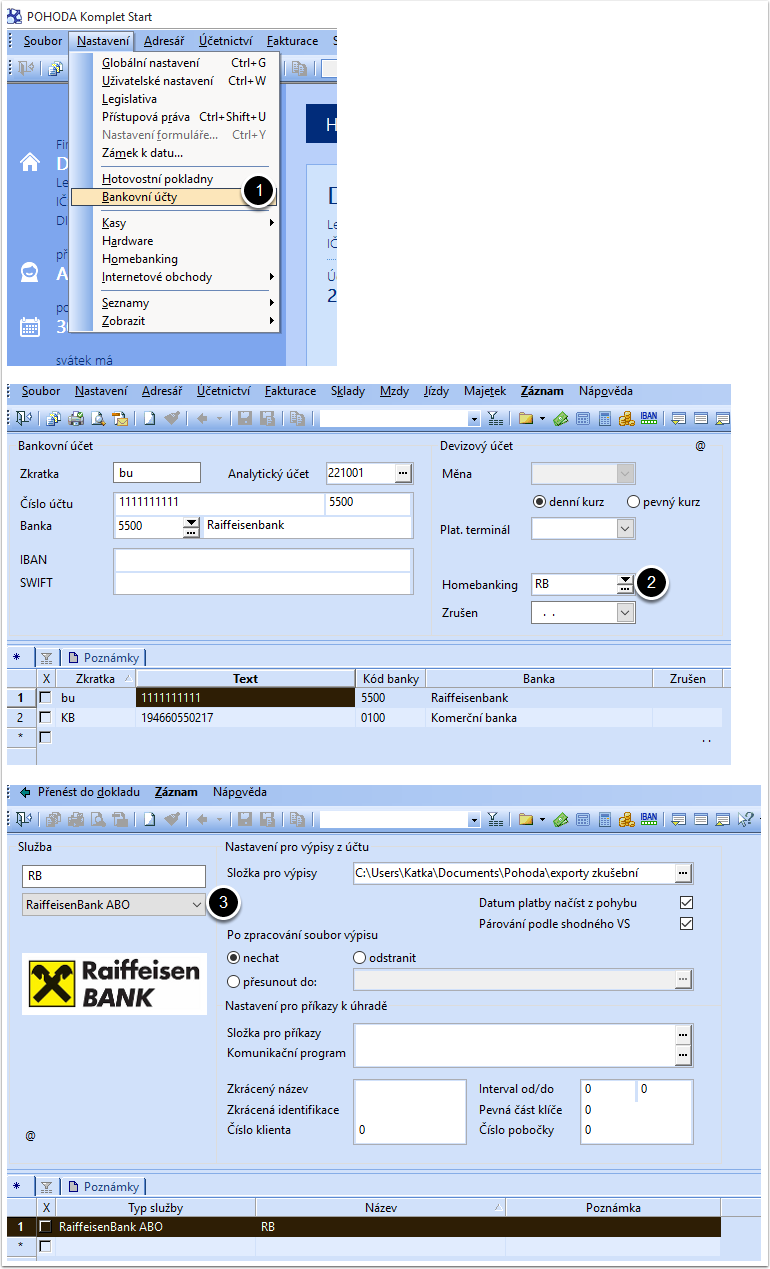

Import výpisu
Pro import výpisů k tomuto účelu využijeme stejné funkce jako pro stažení výpisu z internetového bankovnictví. Znamená to, že musí být v Pohodě správně nastaveny bankovní účty, internetové bankovnictví a jeho párování. Párování úhrad a přiřazování předkontací pro správné zaúčtování bankovních výpisů používáme stejný způsob jako při likvidaci stažených výpisů z internetového bankovnictví a použití homebankingu.
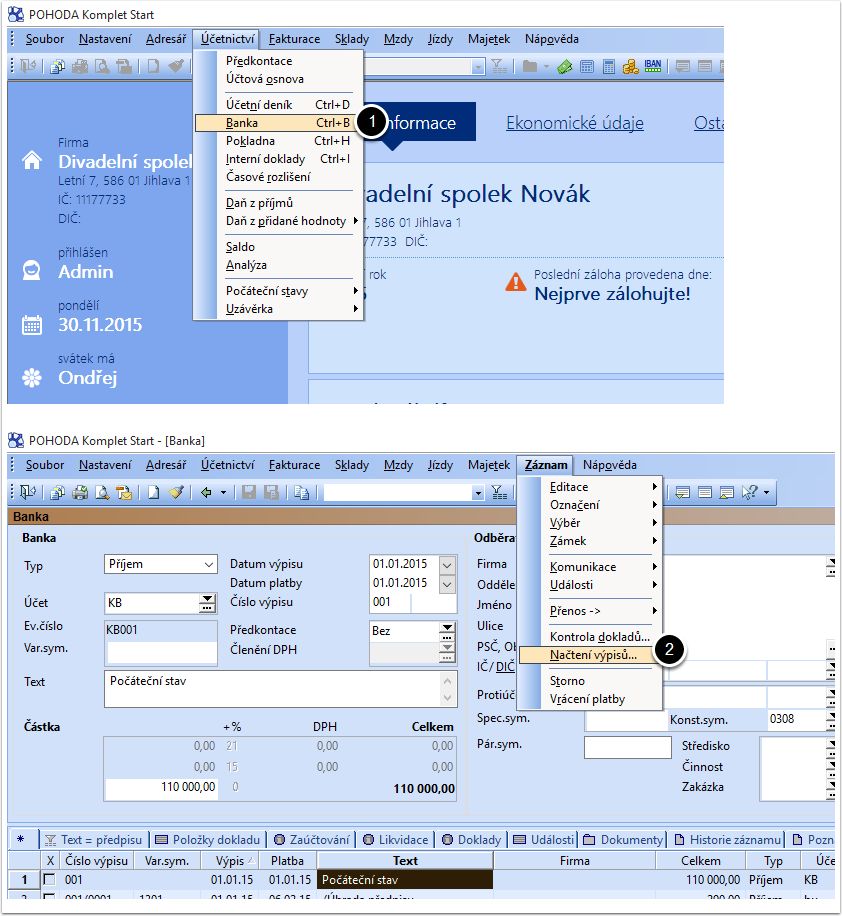
Evidujete-li více účtů, je třeba při importu určit, k jakému účtu jsou importovány pohyby.
Import faktur z Pohody do Domsys
Kontrolní sestavy
Nevíte jak jednoduše v Pohodě záznamy hromadně přeúčtovat? Tady je návod:
1. Klikněte na údaj, dle kterého budou vyfiltrovány všechny požadované řádky (např. všechny úhrady s textem "Úhrada předpisu")
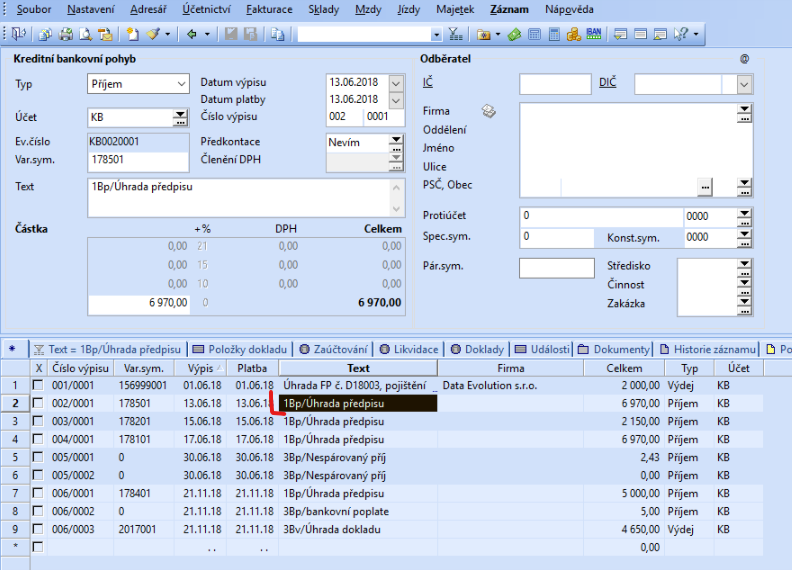
2. V nabídce Záznam - Výběr - zvolte Vybrat dle obsahu (tím budou vyfiltrovány všechny záznamy dle výše označeného údaje)
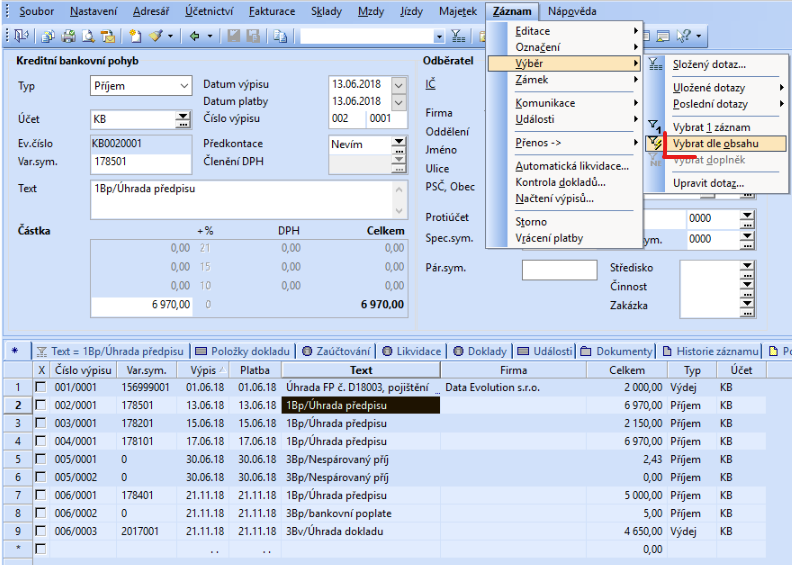
3. V nabídce Záznam - Editace - zvolte Upravit vše .... a zde vyberte pole, které chcete pro všechny záznamy upravit